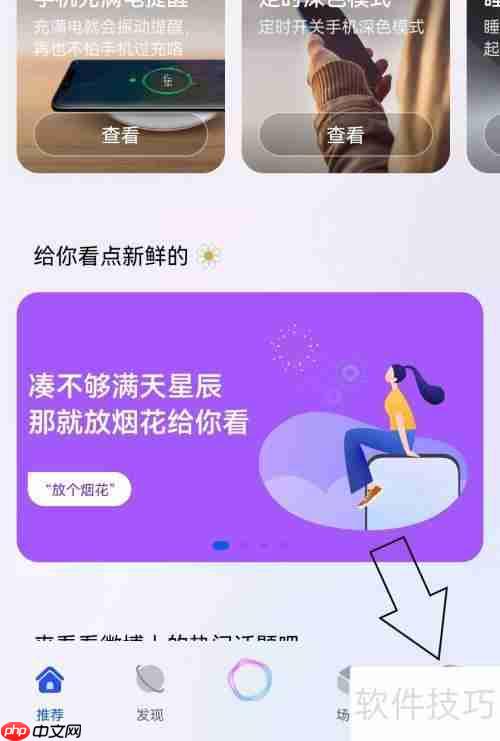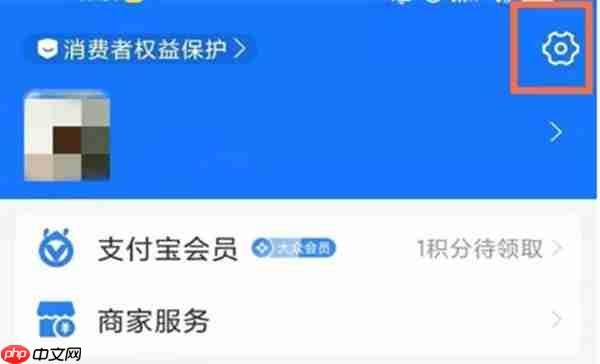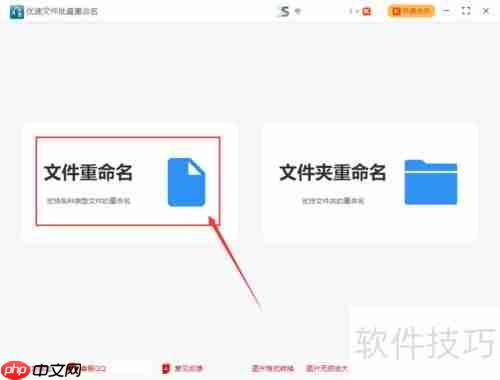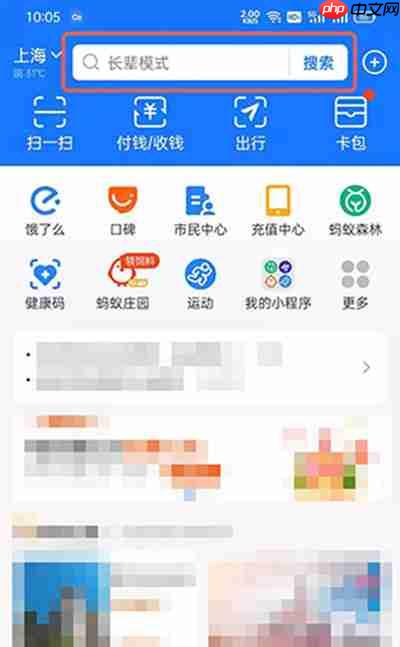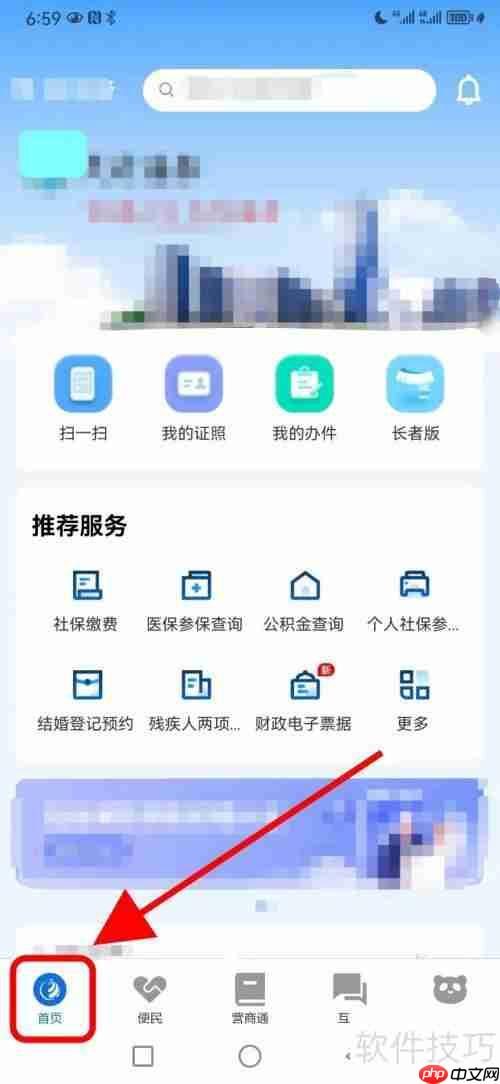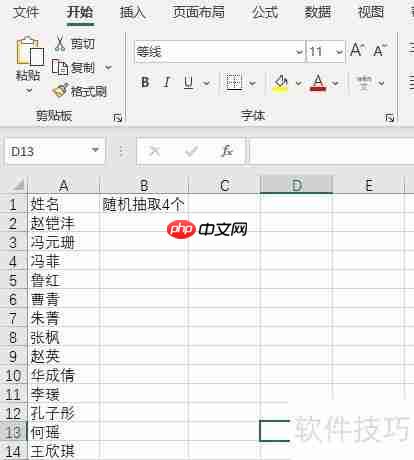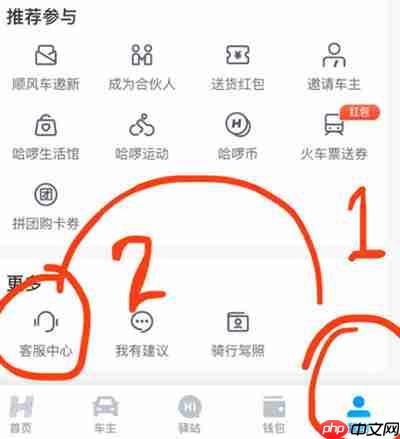word2014怎么设置密码?word2014怎么设置密码方法
来源:菜鸟下载 | 更新时间:2025-06-30
word2014是由微软推出的一款办公软件,具备强大的文字处理功能。该软件界面简洁直观,操作便捷,
word2014是由微软推出的一款办公软件,具备强大的文字处理功能。该软件界面简洁直观,操作便捷,拥有丰富多样的工具选项,通过鼠标即可完成内容选择、排版等各类操作。word2014支持全面的文字编辑、格式设置以及复杂的文档结构管理,适用于长文档的处理需求,同时还提供文档加密功能,用户可为重要文件设置密码保护。下面为大家详细介绍如何在word2014中设置密码的方法,有需要的朋友不妨参考一下。

具体操作步骤如下:
1、首先打开需要加密的Word文档,然后进入“文件”菜单中的设置页面。
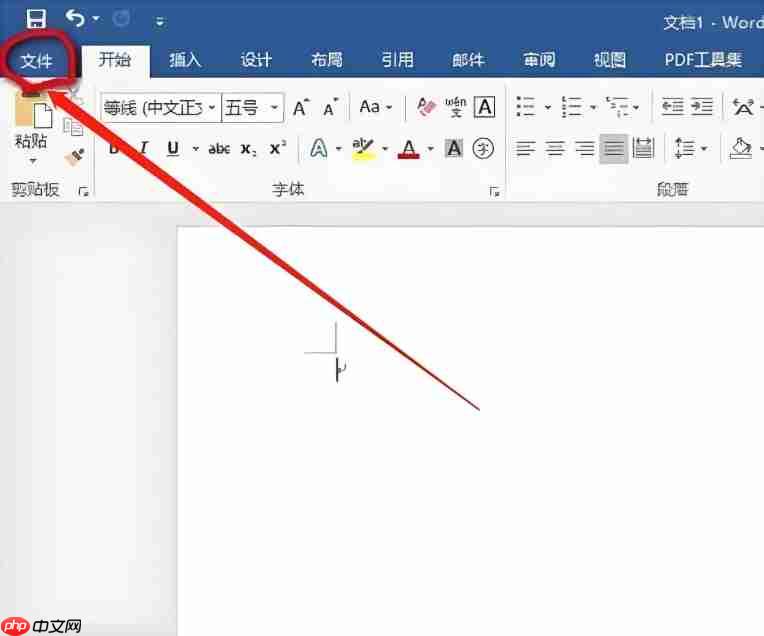
2、在左侧菜单栏点击“信息”选项,在弹出的界面中找到“保护文档”功能,随后选择下方的“用密码进行加密”。
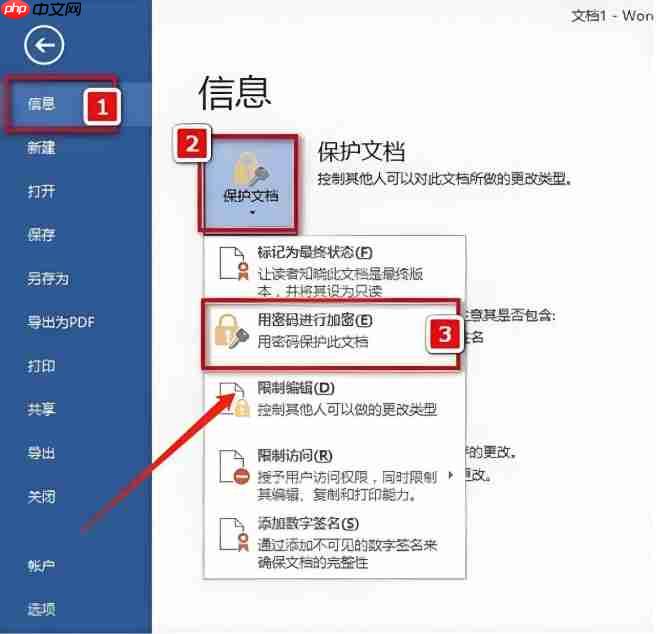
3、接下来会弹出“加密文档”窗口,在此输入所需设置的密码,确认无误后点击“确定”按钮即可完成设置。
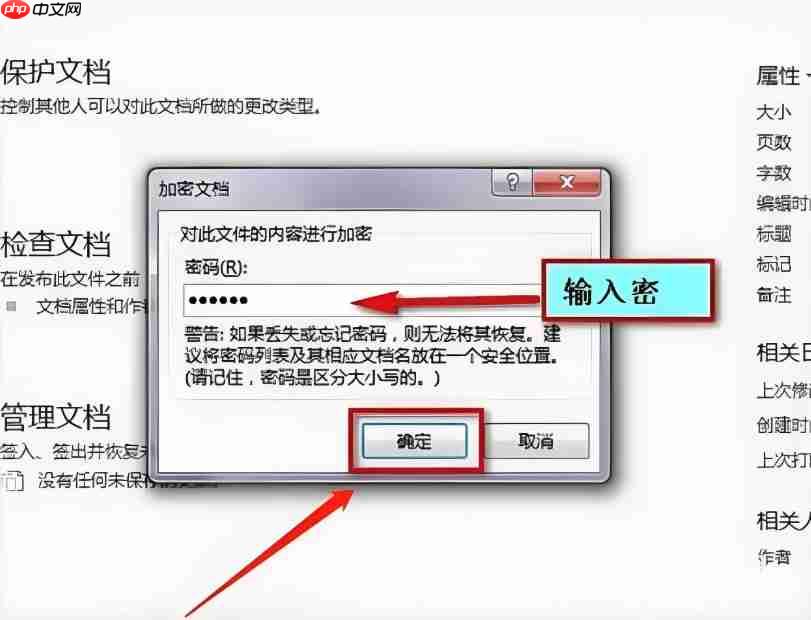
菜鸟下载发布此文仅为传递信息,不代表菜鸟下载认同其观点或证实其描述。
展开
相关文章
更多>>热门游戏
更多>>热点资讯
更多>>热门排行
更多>>- 一剑主宰ios手游排行榜-一剑主宰手游大全-有什么类似一剑主宰的手游
- 烈火沙城系列版本排行-烈火沙城系列游戏有哪些版本-烈火沙城系列游戏破解版
- 太古诛仙排行榜下载大全-2023最好玩的太古诛仙前十名推荐
- 类似绝世巫仙的游戏排行榜_有哪些类似绝世巫仙的游戏
- 天际征服游戏版本排行榜-天际征服游戏合集-2023天际征服游戏版本推荐
- 赤月归来手游排行-赤月归来免费版/单机版/破解版-赤月归来版本大全
- 圣剑情缘游戏排行-圣剑情缘所有版本-圣剑情缘游戏合集
- 雷霆战机手游排行榜-雷霆战机手游下载-雷霆战机游戏版本大全
- 命运歌姬手游排行榜-命运歌姬手游下载-命运歌姬游戏版本大全
- 天行仙记游戏版本排行榜-天行仙记游戏合集-2023天行仙记游戏版本推荐
- 多种热门耐玩的决战三国破解版游戏下载排行榜-决战三国破解版下载大全
- 黑潮之上最新排行榜-黑潮之上手游免费版下载-黑潮之上免费破解版下载